在一台ECS实例中配置多个Web站点,可以有效节约运营成本,便捷管理多个网站(包括更新软件、配置安全设置、备份数据等),根据各个网站的需求变化,可以灵活调整资源分配等。本文介绍如何在Linux系统的ECS实例上使用Nginx搭建多个Web站点。
前提条件
已创建分配公网IP的ECS实例,并部署了LNMP环境,具体操作,请参见手动部署LNMP环境或部署LNMP环境(Ubuntu)。
本教程Nginx服务配置多站点支持一键运行完成环境安装,您可以直接运行代码部署。 一键运行
创建测试站点
远程连接已部署LNMP环境的ECS实例。
远程连接方式请参见使用Workbench工具以SSH协议登录Linux实例。
运行以下命令,进入已配置好的网站根目录。
cd /usr/share/nginx/html运行以下命令,创建两个测试文件夹。
文件夹中用于存放测试网站信息,即存放项目代码。
sudo mkdir Testpage-1 sudo mkdir Testpage-2配置测试站点Testpage-1的信息。
运行以下命令,进入Testpage-1。
cd /usr/share/nginx/html/Testpage-1/运行以下命令,创建并编辑
index.html文件。sudo vim index.html按
i进入编辑模式,输入以下测试内容。Test page 1编辑完成后,按
Esc键,输入:wq后按下回车键,保存并退出。
配置测试站点
Testpage-2的信息。运行以下命令,进入
Testpage-2。cd /usr/share/nginx/html/Testpage-2/运行以下命令,创建并编辑
index.html文件。sudo vim index.html按
i进入编辑模式,输入以下测试内容。Test page 2编辑完成后,按
Esc键,输入:wq后按下回车键,保存并退出。
配置Nginx
运行以下命令,查看
nginx.conf配置文件。cat /etc/nginx/nginx.conf在
http{}模块内,查看include配置信息。本示例中配置如下图所示,
include /etc/nginx/conf.d/*.conf;表示Nginx将会从该路径下的所有.conf文件获取站点信息。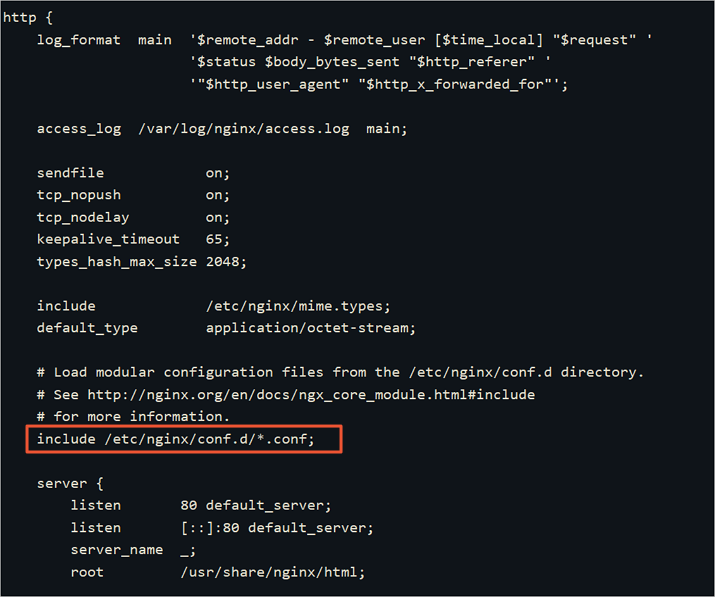
运行以下命令,进入
/etc/nginx/conf.d路径下。cd /etc/nginx/conf.d为测试站点
Testpage-1创建并配置Nginx配置文件。运行以下命令,创建并编辑配置文件。
sudo vim Testpage1.conf按
i进入编辑模式,输入以下内容。在注释内容处,替换服务器域名参数信息与项目路径参数信息。
server { listen 80; server_name testpage1.com; #此处使用测试域名。实际配置中使用您的服务器域名。 #charset koi8-r; access_log /var/log/nginx/b.access.log main; location / { root /usr/share/nginx/html; #测试站点路径。即您的项目代码路径。 index index.html index.htm; } #error_page 404 /404.html; error_page 500 502 503 504 /50x.html; location = /50x.html { root /usr/share/nginx/html; } }编辑完成后,按
Esc键,输入:wq后按下回车键,保存并退出。
为测试站点
Testpage-2创建并配置Nginx配置文件。运行以下命令,创建并编辑配置文件。
sudo vim Testpage2.conf按
i进入编辑模式,输入以下内容。在注释内容处,替换服务器域名参数信息与项目路径参数信息。
server { listen 80; server_name testpage2.com; #此处使用测试域名。实际配置中使用您的服务器域名。 #charset koi8-r; access_log /var/log/nginx/b.access.log main; location / { root /usr/share/nginx/html; #测试站点路径。即您的项目代码路径。 index index.html index.htm; } #error_page 404 /404.html; error_page 500 502 503 504 /50x.html; location = /50x.html { root /usr/share/nginx/html; } }编辑完成后,按
Esc键,输入:wq后按下回车键,保存并退出。
运行以下命令,重启Nginx服务。
sudo systemctl restart nginx
结果验证
在本地主机打开浏览器,成功访问到两个测试站点。
访问
http://<ECS实例公网IP>/Testpage-1,查看Testpage-1站点内容如下所示。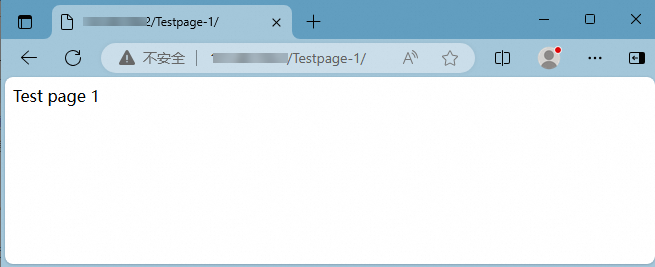
访问
http://<ECS实例公网IP>/Testpage-2,查看Testpage-2站点内容如下所示。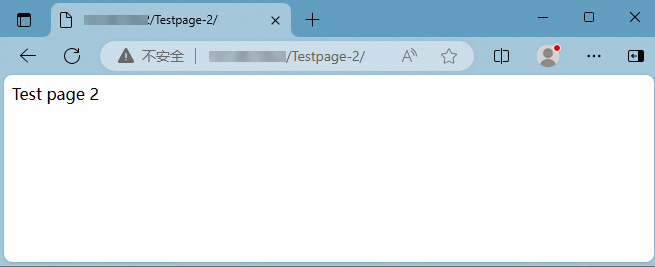
至此多个Web站点已搭建成功。在实际搭建站点场景中,您只需要将配置文件中的项目路径配置正确,即可实现多站点的访问。
后续操作
若希望您的网站具备对外访问能力,建议采用域名访问的形式,以便用户能够更加便捷且安全地访问您的网站。如果您已有域名或者想为您的站点注册一个域名,可以参考以下步骤。
注册域名。
具体操作,请参见通用域名注册基本流程如何注册阿里云域名。
网站备案。
如果您的域名指向的网站托管在阿里云中国内地节点服务器,您需要进行备案。具体操作,请参见ICP备案流程。
解析域名。
域名解析是使用域名访问您的网站的必备环节。有关将域名指向实例公网IP的具体操作流程,请参见快速添加网站解析。
相关文档
如果您想在一台Windows实例中部署多个Web站点,请参见IIS服务配置多站点。
